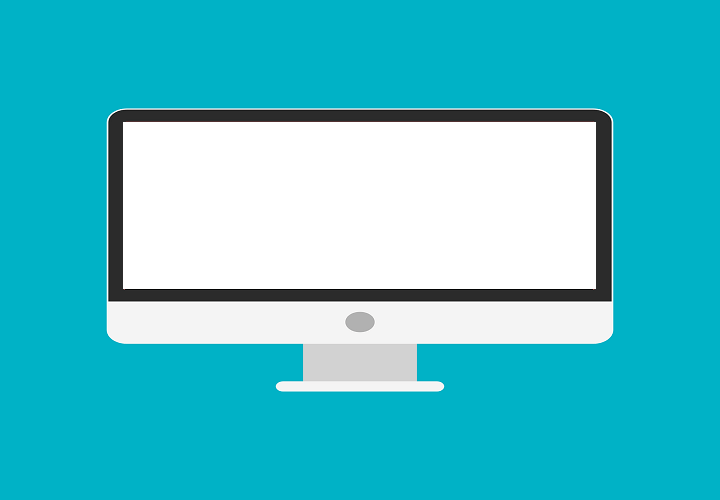
Acest software va repara erorile obișnuite ale computerului, vă va proteja de pierderea fișierelor, malware, defecțiuni hardware și vă va optimiza computerul pentru performanțe maxime. Remediați problemele PC-ului și eliminați virușii acum în 3 pași simpli:
- Descărcați Restoro PC Repair Tool care vine cu tehnologii brevetate (brevet disponibil Aici).
- Clic Incepe scanarea pentru a găsi probleme cu Windows care ar putea cauza probleme cu computerul.
- Clic Repara tot pentru a remedia problemele care afectează securitatea și performanța computerului
- Restoro a fost descărcat de 0 cititori luna aceasta.
Succesul și prevalența sistemului de operare Microsoft dețin mult jucătorilor, deoarece Windows 10 este o condiție prealabilă pentru majoritatea jocuri moderne. Dar, este și primul exemplu al legii lui Murphy, cu o multitudine de diverse probleme jucătorii întâlnesc în mod regulat. Una dintre problemele mai ciudate este bruscă
blocarea ecranului alb. Acum, acest lucru nu ar fi la fel de ciudat ca și dacă problema nu apare doar în timpul jocurilor.Dacă ecranul alb clipește în intervale nespecificate în timpul jocului, asigurați-vă că urmați aceste 8 instrucțiuni pe care le-am notat mai jos.
Cum să remediați ecranul alb aleatoriu în timp ce jucați jocuri în Windows 10
- Verificați hardware-ul
- Actualizați driverele grafice
- Dezactivați grafica integrată
- Dezactivați aplicațiile de fundal
- Faceți ca computerul să nu fie supraîncălzit
- Verificați opțiunile de alimentare
- Actualizați Windows 10
- Resetați Windows 10
1: Verificați hardware-ul
Din păcate, când apare ceva la fel de critic ca acesta, nu putem elimina imediat hardware-ul ca posibil vinovat. Există diverse motive pentru care poate apărea ceva de genul unui ecran alb. Cu toate acestea, deoarece aceasta este o problemă distinctă care apare în timpul sesiunii de jocuri, putem confirma că afișajul sau GPU-ul necesită inspecție.
- CITEȘTE ȘI: Ce trebuie să faceți când nu primiți semnal HDMI
Deci, asigurați-vă că Cablu HDMI este atașat corespunzător. În al doilea rând, asigurați-vă că placă grafică este la locul lui. Puteți să le inspectați conectându-vă PC-ul la un monitor alternativ (mai ales dacă laptopul are ecrane albe) și confirmați că problema se reproduce sau nu.
Dacă eroarea este încă prezentă, chiar și pe un monitor alternativ, continuați cu pașii de mai jos. Dacă nu este cazul, este posibil ca GPU-ul dvs. să cedeze și să necesite un anumit tratament sau înlocuire.
2: Actualizați driverele grafice
Pentru a fi complet sinceri cu dvs., șoferii sunt mult și dincolo de cel mai probabil motiv pentru ecranul alb din joc. Disputa despre driverul Windows 10 și GPU este o chestiune bine cunoscută. Mai ales că majoritatea driverelor generice induse de sistem nu o vor reduce de cele mai multe ori. Acestea fiind spuse, va trebui să obțineți driverele corespunzătoare. Acestea sunt furnizate de OEM-urile GPU și se găsesc pe site-urile de asistență dedicate.
- CITEȘTE ȘI: Instalați drivere nesemnate pe Windows 10, 8, 8.1 în doi pași simpli
Dar, înainte de a începe să urmăriți driverul potrivit pentru adaptorul de afișare, vă sugerăm să luați acești pași:
- Faceți clic dreapta pe Start și deschideți Manager de dispozitiv.
- Navigheaza catre Adaptoare de afișaj și extindeți această secțiune.
- Faceți clic dreapta pe Adaptor GPU și dezinstalați-l.
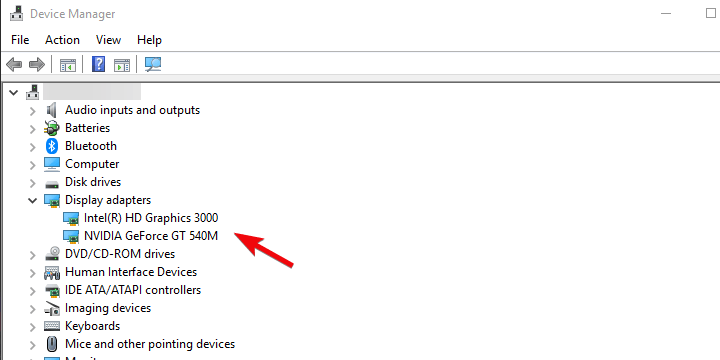
- Reporniți computerul și așteptați până când sistemul instalează singur driverul.
- Încercați să începeți jocul și confirmați că nu mai există ecran alb.
Numai dacă acest lucru eșuează, navigați la unul dintre aceste site-uri de asistență și descărcați drivere grafice. Unele GPU-uri mai vechi necesită drivere vechi, așa că rețineți acest lucru. Chiar dacă nu acceptă nativ Windows 10, totuși ar putea funcționa mult mai bine decât cele generice.
- NVidia
- AMD / ATI
- Intel
3: Dezactivați grafica integrată
Dacă aveți o configurație dual-GPU, problema ar putea sta în legătura dintre cele două carduri. Și anume, în scenariul planificat, placa grafică integrată (în principal GPU Intel) acoperă majoritatea operațiunilor grafice. Doar treburi de zi cu zi care nu necesită grafică. Pe de altă parte, placa grafică dedicată (Nvidia sau ATI) există pentru procesele de ridicare grele, cum ar fi jocurile sau redarea.
- CITEȘTE ȘI: Intel lansează noi actualizări ale driverelor grafice pentru Windows 10 April Update
Uneori, își amestecă rolurile și problemele apar. Acest lucru poate provoca, foarte probabil, apariția ecranului alb. Deoarece nu putem fi siguri, este recomandat să dezactivăm temporar adaptorul grafic integrat și să rămânem exclusiv cu GPU dedicat.
Puteți face acest lucru în Nvidia Control Panel / ATI Catalyst Center. Alternativ, puteți dezinstala driverul acestuia și dezactiva dispozitivul Manager de dispozitiv. Cu toate acestea, faceți acest lucru pe propriul risc, deoarece ar putea apărea unele probleme alternative.
4: Dezactivați aplicațiile de fundal
Rulați o scanare a sistemului pentru a descoperi erori potențiale

Descărcați Restoro
Instrument de reparare PC

Clic Incepe scanarea pentru a găsi problemele Windows.

Clic Repara tot pentru a remedia problemele cu tehnologiile brevetate.
Rulați o scanare PC cu Restoro Repair Tool pentru a găsi erori care cauzează probleme de securitate și încetinesc. După finalizarea scanării, procesul de reparare va înlocui fișierele deteriorate cu fișiere și componente Windows noi.
Nu putem neglija impactul pe care o aplicație sau un proces de fundal neregulat îl poate avea asupra performanței sistemului. Este un efort descurajator, dar puteți încerca să dezactivați toate aplicațiile terță parte și să căutați îmbunătățiri. Unele dintre ele pot afecta resursele sistemului GPU sau hog și pot provoca erori.
- CITEȘTE ȘI: Remediere: Skype mă dă afară din joc
Iată cum să dezactivați aplicațiile de fundal în Windows 10:
- Apăsați Ctrl + Shift + Esc pentru a deschideGestionar de sarcini.
- Dezactivați toate aplicațiile din listă pentru a le împiedica să înceapă cu sistemul.

- Reporniți computerul.
5: Asigurați-vă că PC-ul nu se supraîncălzește
Acest lucru se potrivește perfect în cadrul soluției primului, dar a trebuit să punem un accent special pe acest lucru. Supraîncălzirea poate și va provoca în cele din urmă pagube PC-ului. Pe o perioadă extinsă de timp poate chiar distruge anumite componente sensibile. Semnele comune ale supraîncălzirii sunt blocările în timpul jocurilor. Deoarece jocurile pe PC sunt, în general, mai dure cu resursele. Mai ales pe GPU și, prin urmare, pe afișaj, ceea ce ar putea duce la o eroare de ecran alb.
- CITEȘTE ȘI: Cum să remediați laptopul dacă se oprește la supraîncălzire
Curățarea prafului și a resturilor și înlocuirea pastei termice ar trebui să ajute. De asemenea, nu te sfii să adaugi ventilatoare suplimentare. După ce ați făcut acest lucru și temperaturile GPU-ului revin la normal (în jur de 70-80 de grade Celsius), blocările ar trebui să se oprească.
6: Dezactivați antivirusul
Anumit soluții antivirus terțe s-ar putea dovedi a fi mai supărătoare decât se aștepta. Majoritatea funcționează frumos atunci când PC-ul este în modul inactiv, dar lucrurile se schimbă atunci când au loc procese mai intensive. Din acest motiv, vă sugerăm să dezactivați antivirusul în timpul sesiunilor de jocuri.
- CITEȘTE ȘI: Cel mai bun software antivirus de utilizat în 2018 pentru computerul dvs. Windows 10
O alternativă este să activați modul de joc, dacă este disponibil. Unele soluții antivirus, cum ar fi BitDefender 2018, au moduri sau profiluri specifice pentru jocuri. După ce le-ați configurat, probabilitatea erorilor în timpul jocului se va reduce substanțial.
7: Actualizați Windows 10
Menținerea Windows 10 la zi este de maximă importanță. Mai ales dacă ați trecut recent la cea mai recentă actualizare majoră, deoarece acestea sunt, aproape conform regulii, pline de erori inițial. Așa cum am făcut deja raportat în mai mult de câteva cazuri, Actualizarea din aprilie (1803) a adus o mulțime de probleme de afișare, iar această problemă a ta, cu blocarea ecranului alb din joc, este oarecum legată.
- CITEȘTE ȘI: Antivirusul declanșează probleme cu ecranul negru pe Windows 10 April Update
Din fericire, Microsoft a reacționat în consecință și a furnizat patch-uri. Deci, confirmați că Windows 10 are toate actualizările disponibile instalate. Chiar dacă acestea vin automat, nu îți va lua prea mult timp pentru a verifica actualizările pe cont propriu. Iată ce va trebui să faceți:
-
Tip Actualizați în bara de căutare Windows și selectați Verifică pentru actualizări.
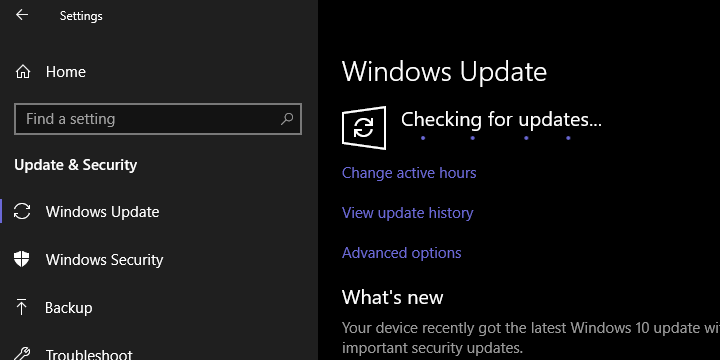
- Verificați dacă există actualizări și instalați-le.
- Reporniți computerul.
8: Resetați Windows 10
În cele din urmă, dacă problema persistă, putem recomanda doar să apelăm la opțiunile de recuperare și să resetați PC-ul la valorile din fabrică. Desigur, va trebui să vă păstrați fișierele și setările, altfel nu vă vom sugera. Această opțiune de recuperare inteligentă vă permite să resetați computerul la valorile implicite ale sistemului în câteva minute. Dacă actualizarea din aprilie a întrerupt într-adevăr computerul dvs., acest lucru ar trebui să vă ajute să îl rezolvați.
- CITEȘTE ȘI: Actualizarea Windows 10 aprilie afișează unități de recuperare ascunse [FIX]
Urmați acești pași pentru a reseta PC-ul la valorile din fabrică:
- presa Tasta Windows + I pentru a deschide Setări aplicație.
- Alege Actualizare și securitate secțiune.
- Selectează Recuperare din panoul din stânga.
- Sub "Resetați acest computer”, Faceți clic pe Începeți.
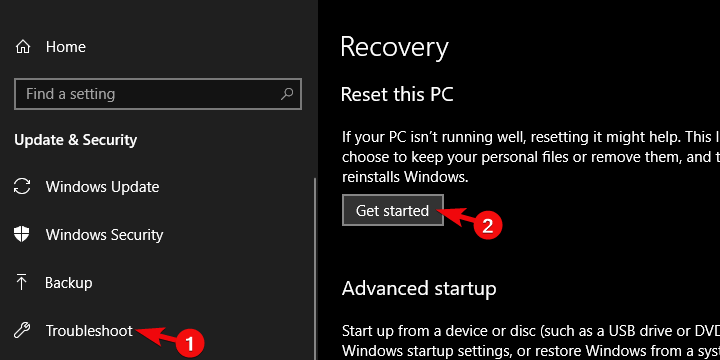
- Alegeți să păstrați fișierele și continuați cu procedura de resetare.
Cu aceasta, putem încheia acest articol. Sperăm că, cu ajutorul nostru, ați reușit să rezolvați problema. Dacă reapare, vă sfătuim să luați computerul în service, deoarece hardware-ul renunță probabil la dvs. De asemenea, fiți atât de amabili și împărtășiți rezultatele acestei depanări îndelungate (și, sperăm, fructuoase) în secțiunea de comentarii de mai jos.
Povești corelate pe care ar trebui să le verificați:
- Cea mai bună aplicație Windows 8, 10 din această săptămână: Carcassonne, popularul joc de societate
- Remediere completă: ecranul computerului devine complet alb la pornire
- Opțiunea ecran complet Google Chrome nu umple ecranul [FIX]
- Ce trebuie făcut dacă PUBG nu va începe după actualizare
 Încă aveți probleme?Remediați-le cu acest instrument:
Încă aveți probleme?Remediați-le cu acest instrument:
- Descărcați acest instrument de reparare a computerului evaluat excelent pe TrustPilot.com (descărcarea începe de pe această pagină).
- Clic Incepe scanarea pentru a găsi probleme cu Windows care ar putea cauza probleme cu computerul.
- Clic Repara tot pentru a remedia problemele cu tehnologiile brevetate (Reducere exclusivă pentru cititorii noștri).
Restoro a fost descărcat de 0 cititori luna aceasta.

![Cum se previne dispariția cheilor de registru după repornire [QUICK FIX]](/f/df8542beb0ffe49cc9d17ae3ff23c936.jpg?width=300&height=460)
